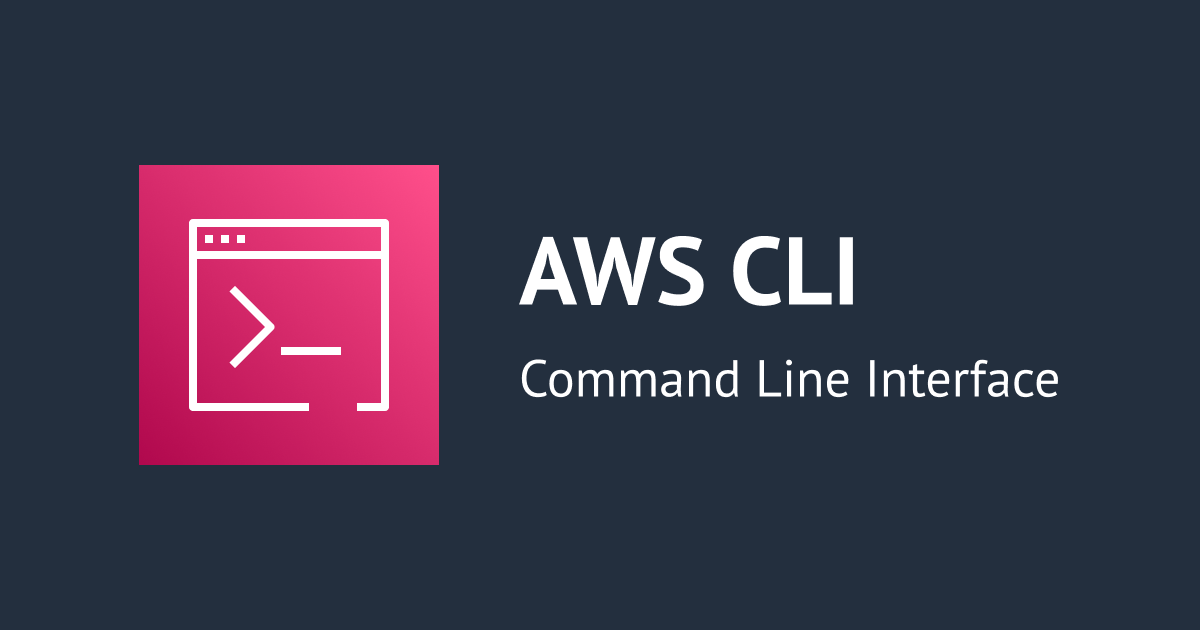
AWS Profile名が覚えきれないので、AWS Profile Switcher使ってみた。
DA事業本部の横山です。
今回は、シェル上でAWS Profileの切り替えを楽にしてくれるツール AWS Profile Switcherを使ってみました。
これまで
業務を行う際にプロジェクト毎にAWS Profileを切り替えながら作業することが多いのですが、AWS Cliで使うAWS Profileを切り替えるために以下のコマンドを毎回叩いてました。
$ export AWS_PROFILE=<Profile名>
Profile名を暗記するのも大変だし。毎回Ctrl-rでコマンド履歴から探すのも手間だなあと感じていたところ
手軽にAWS Profileを切り替えられるツールがあったので使ってみました。
前提条件
- Node.jsがインストールされていること
-
AWS Cli用のプロファイルが設定されていること
- 以下のようなプロファイル設定がされているものとします
[default] region=ap-northeast-1 output=json aws_access_key_id=XXXXXXXXXXXXXXXXXXX aws_secret_access_key=xxxxxxxxxxxxxxxxxxxxxxxxxxxxxxxx [profile profile_name_1] mfa_serial=arn:aws:iam::000000000000:mfa/cm-yokoyama.takato role_arn=arn:aws:iam::111111111111:role/cm-yokoyama.takato source_profile=default
AWSP - AWS Profile Switcherのインストール
公式ドキュメントに習って、インストールしていきます。
npmを使ってインストールするだけです。グルーバルインストールするのが気になる方はローカルインストールしてnpm runするなりして頂ければと思います。
$ npm install -g awsp added 33 packages, and audited 34 packages in 4s
~/.bashrcに以下のコマンドを追記します。
alias awsp=" ~/.bashrc"
シェルの設定を反映させます。
$ source ~/.bashrc
実際にプロファイルを変更してみます。一覧にAWS CliのProfile設定名が表示されて選択できます。
$ awsp AWS Profile Switcher ? Choose a profile (Use arrow keys) ❯ profile_name_1 profile_name_2 profile_name_3 profile_name_4 (Move up and down to reveal more choices)
実際に選択して、環境変数を確認します。
$ echo $AWS_PROFILE profile_name_1
ちゃんと環境変数が選択したProfile名に変更されていることが確認できました。 これでAWS Profile名を暗記したりコマンド履歴から探すことが必要なくなりました。
おわりに
今回は、シェル上でAWS Profileの切り替えを楽にしてくれるツール AWS Profile Switcherを使ってみました。
AWS Profile名を覚えていなくで実ファイルを見に行く手間がなくなって少し楽ができそうです。
以上になります。この記事がどなたかの助けになれば幸いです。








